[Risolto] Contatti scomparsi dal mio iPhone o iPad
Qual è l’uso più comune di un telefono? Fare chiamate, giusto? Ma cosa succede se i contatti del tuo smartphone scompaiono? Sarebbe sicuramente un grosso problema. Francamente, molti di noi sono vittime di un problema iOS comune, ovvero la mancanza dei contatti dell’iPhone.
In un’epoca in cui dipendiamo fortemente dalla tecnologia, in particolare dai nostri smartphone, su cui facciamo affidamento per tutto ciò che è sotto il sole, la mancanza dei contatti dell’iPhone è una situazione estremamente grave. Ognuno dipende dai propri smartphone e altri gadget per salvare messaggi, contatti, foto e molto altro. Tuttavia, non devi preoccuparti poiché abbiamo questo articolo per te per occuparti di tutti i problemi relativi ai contatti mancanti. Cominciamo con la nostra prima soluzione.
- Parte 1. Disattiva e accedi a iCloud Contact
- Parte 2. Il riavvio forzato dell’iPhone può essere d’aiuto
- Parte 3. Controlla le impostazioni del gruppo di contatti
- Parte 4. Ripristina le impostazioni di rete su iPhone
- Parte 5. Ripristina i contatti da iPhone/iTunes Backup
- Parte 6. Recupera i contatti iPhone scomparsi utilizzando DrFoneTool
- Parte 7. Guida video su come ottenere il backup dei contatti iPhone scomparsi
Parte 1: disattiva e accedi a iCloud Contact
Questa è la prima cosa che devi fare per recuperarli quando si verificano i contatti mancanti dell’iPhone. Questa tecnica è molto semplice e richiede solo di:
1. Visita ‘Impostazioni’> tocca il tuo nome dove è visibile il tuo ID Apple (nella parte superiore della schermata delle impostazioni)> fai clic su ‘iCloud’> Fai clic su ‘Contatti’.
2. Disattiva i contatti > fai clic su ‘Elimina dal mio iPhone’. Attendi qualche minuto e poi riaccendilo.
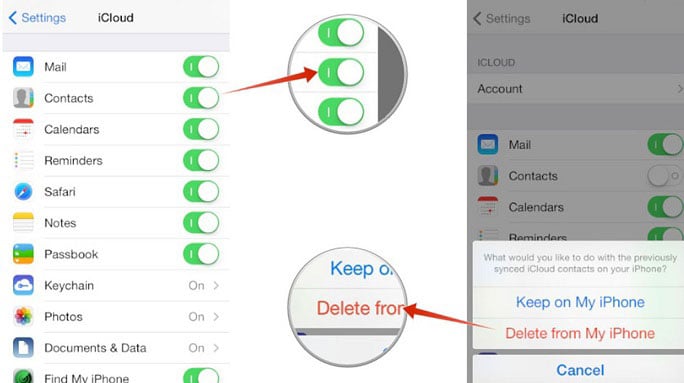
Se ‘Contatti’ è disattivato, attivalo> seleziona ‘Sostituisci i tuoi contatti’.
Questo risolverà i contatti scomparsi dal problema dell’iPhone.
Parte 2: il riavvio forzato dell’iPhone può essere d’aiuto
Forzare il riavvio del tuo iPhone/iPad è un modo magico per risolvere tutti i tipi di problemi di iOS in un batter d’occhio. Ogni volta che ti chiedi perché i miei contatti sono scomparsi, premi il pulsante di accensione/spegnimento e il pulsante Home sul tuo iPhone/iPad su cui i tuoi contatti sono scomparsi. Lascia che lo schermo si oscuri completamente e poi si accenda di nuovo per visualizzare il logo Apple.
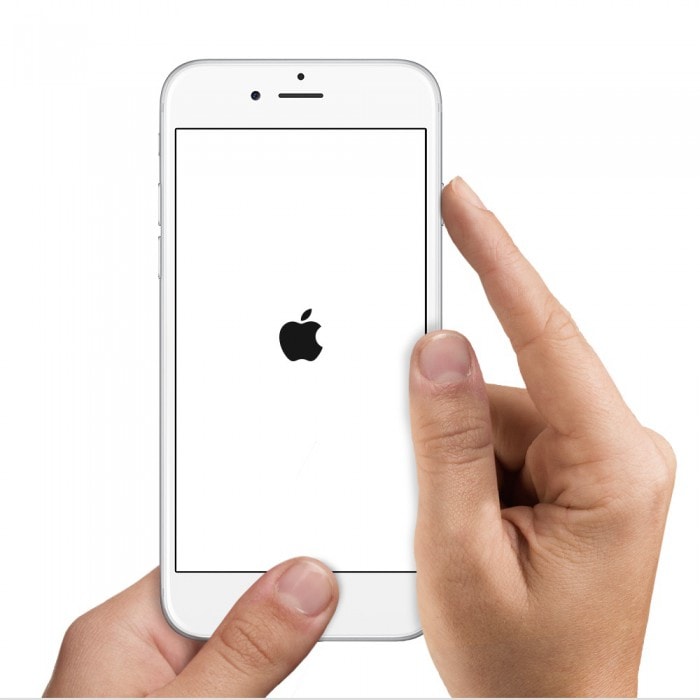
Fare riferimento all’articolo collegato di seguito per saperne di più forza riavviare iPhone di tutti i tipi di varianti. Una volta riavviato il tuo iPhone, controlla se i tuoi contatti mancanti sono tornati.
Parte 3: controlla le impostazioni del gruppo di contatti
Non molte persone ne sono consapevoli, ma c’è un’opzione chiamata ‘Gruppo’ nell’app Contatti in cui puoi gestire tutte le impostazioni dei contatti per superare i contatti scomparsi dal problema dell’iPhone. Ecco cosa dovresti fare:
1. Apri l’app ‘Contatti’ sul tuo iPhone. La sua icona assomiglia a questa.

2. Quando l’elenco dei contatti si apre sullo schermo, seleziona ‘Gruppi’ nell’angolo in alto a sinistra come mostrato di seguito per risolvere i contatti dell’iPhone senza un errore.

3. Nella pagina che si apre, assicurati che nessun contatto sia nascosto. Inoltre, seleziona ‘Tutto sul mio iPhone’ e non ‘Tutto iCloud’.
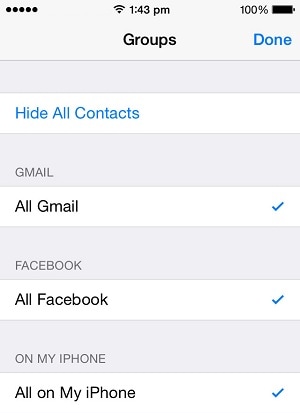
4. Infine, fare clic su ‘Fatto’. Aggiorna i tuoi contatti e controlla se i contatti scomparsi da iPhone sono tornati o meno.
Parte 4: ripristina le impostazioni di rete su iPhone
Questa è una tecnica semplice e ciò che fa è che cancella tutte le password Wi-Fi salvate in precedenza. Puoi provarlo e quindi riconnetterti a una rete Wi-Fi inserendo la sua password. Segui i passaggi indicati di seguito se ti stai chiedendo perché i miei contatti sono scomparsi da iPhone e iPad
1. Visita ‘Impostazioni’ sul tuo iPhone> seleziona ‘Generale’> Seleziona ‘Ripristina’ dalla schermata di ripristino per aprire prima di te.

2. Nella schermata Ripristina> premi ‘Ripristina impostazioni di rete’> inserisci il tuo passcode> tocca ‘Ripristina impostazioni di rete’ per risolvere i contatti iPhone senza problemi.
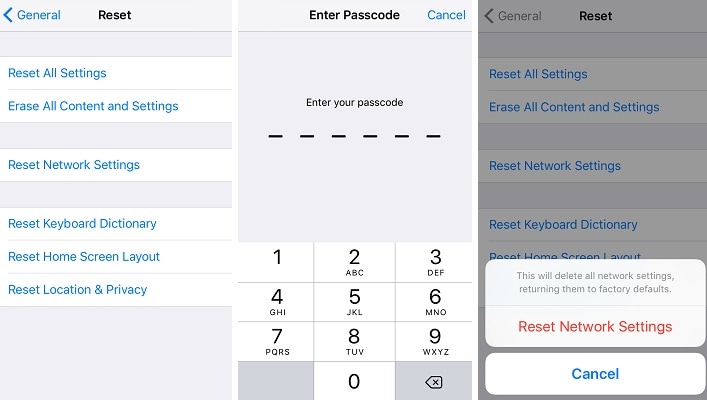
Fatto ciò, connettiti a una rete Wi-Fi, apri i tuoi contatti e verifica se i contatti mancanti sono tornati. In caso contrario, segui la tecnica successiva.
Parte 5: Ripristina i contatti da iPhone/iTunes Backup
Il ripristino dei contatti da un backup di iTunes è consigliabile solo se in passato hai eseguito il backup del tuo iPhone e dei suoi dati. Il ripristino di un backup per risolvere il problema dei contatti mancanti dell’iPhone potrebbe sembrare un compito noioso, ma con tua sorpresa è abbastanza semplice. Tutto quello che devi fare è:
Scarica e installa iTunes sul tuo personal computer. Esegui il software e collega l’iPhone al PC e attendi che iTunes lo riconosca.
Ora, sotto l’elenco dei dispositivi collegati ad iTunes, fai clic con il pulsante destro del mouse sull’iPhone di cui mancano i contatti per selezionare ‘Ripristina backup’.
In questo passaggio, scegli con cura il backup che desideri ripristinare per risolvere i contatti scomparsi dal problema dell’iPhone. Scegli il backup che è stato fatto subito prima di perdere i contatti.
Nel pop-up che appare, premi ‘Ripristina’ e attendi che il processo finisca.

Dopo che il backup è stato ripristinato sul tuo iPhone, perderai tutti i dati tranne quelli appena ripristinati sul tuo iPhone.
Parte 6: recupera i contatti iPhone scomparsi utilizzando DrFoneTool – Recupero dati iOS
Se i metodi sopra elencati non ti aiutano a trovare i contatti iPhone mancanti, allora questo strumento di terze parti verrà sicuramente in tuo soccorso per risolvere i contatti scomparsi dal problema di iPhone. DrFoneTool – Recupero dati iPhone è un eccellente software di recupero dati per recuperare tutti i dati persi. Aiuta nella situazione di mancanza di contatti dell’iPhone quando si verifica a causa di un arresto anomalo del sistema, ripristino delle impostazioni di fabbrica, attacco di virus, iPhone rotto e molti altri motivi.

DrFoneTool – Recupero dati iPhone
Il primo software di recupero dati per iPhone e iPad al mondo
- Fornisci tre modi per recuperare i dati dell’iPhone.
- Scansiona i dispositivi iOS per recuperare foto, video, contatti, messaggi, note, ecc.
- Estrai e visualizza in anteprima tutto il contenuto dei file di backup iCloud / iTunes.
- Ripristina selettivamente ciò che desideri dal backup di iCloud/iTunes sul tuo dispositivo o computer.
- Compatibile con gli ultimi modelli di iPhone.
Di seguito sono riportati i passaggi per utilizzare questo software sul PC per risolvere i contatti scomparsi dal problema dell’iPhone una volta scaricato e installato.
1. Esegui il toolkit sul tuo computer e, utilizzando un cavo USB, collega il tuo iPhone ad esso. Scegli ‘Recupero dati’ sull’interfaccia del toolkit e avvicinati di un passo alla risoluzione dei contatti iPhone che non presentano un problema.

2. Nella schermata successiva, seleziona ‘Avvia scansione’ per cercare tutti i tipi di dati scomparsi dal tuo iPhone/iPad.

3. Mentre il toolkit cerca tutti i dati persi, puoi metterlo in pausa se sono stati individuati i contatti mancanti dell’iPhone.
4. Ora puoi visualizzare tutti i file trovati dal software facendo clic su ‘Visualizza solo elementi eliminati’. Qui puoi cercare i contatti scomparsi da iPhone e recuperarli solo.

5. Infine, spunta il segno di spunta sui contatti che desideri recuperare e premi ‘Recupera’. Ti verranno presentate due opzioni, vale a dire ‘Ripristina su computer’ e ‘Ripristina su dispositivo’ per recuperare i contatti iPhone mancanti. Scegli la tua scelta e attendi che il processo finisca.

Consigliamo iOS Data Recovery perché è facile da usare e aiuta anche a recuperare i dati dal backup di iTunes e iCloud.
Per concludere, vorremmo dire che la prossima volta che cerchi sul web ‘Perché i miei contatti sono scomparsi su iPhone/iPad?’, fai riferimento a questo articolo e segui le tecniche sopra indicate per trovare tutti i contatti del tuo iPhone che sono scomparsi. Inoltre, è consigliabile installare DrFoneTool toolkit – Recupero dati iOS sul PC per risolvere rapidamente i contatti scomparsi dal problema dell’iPhone e molti altri problemi di recupero dati e anche quello senza perdere alcun dato.
ultimi articoli